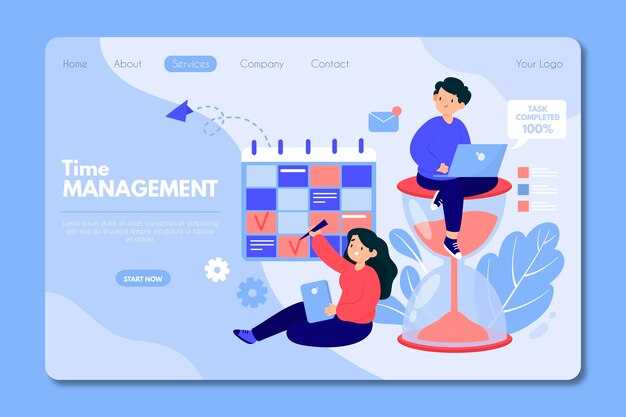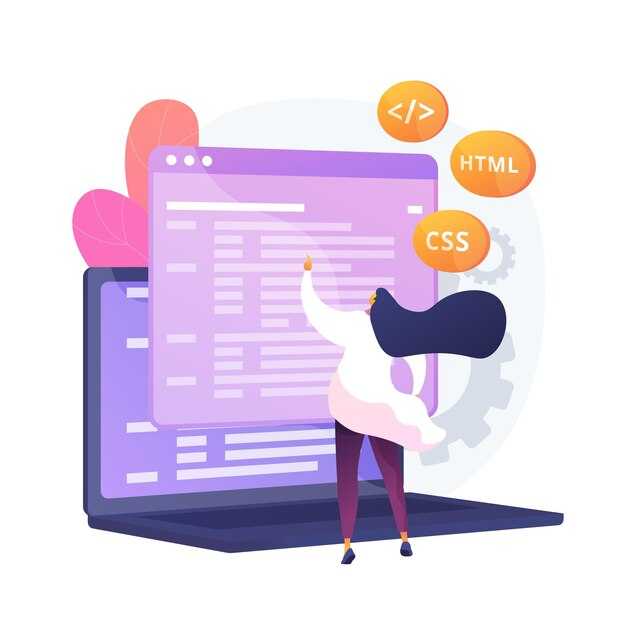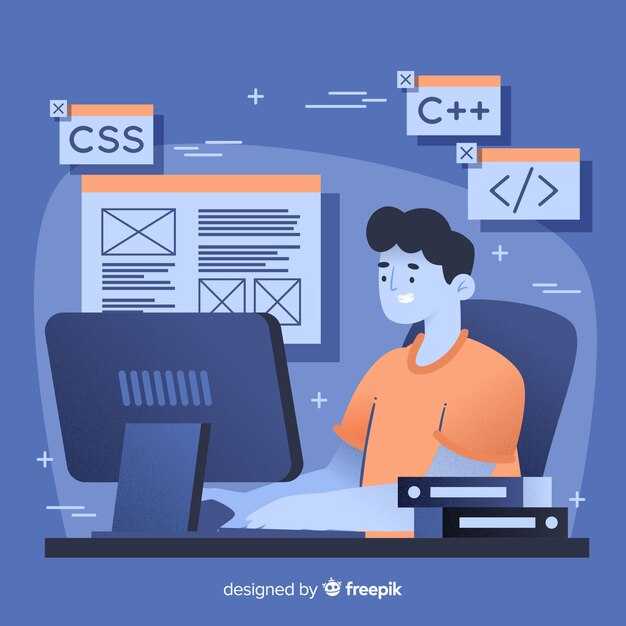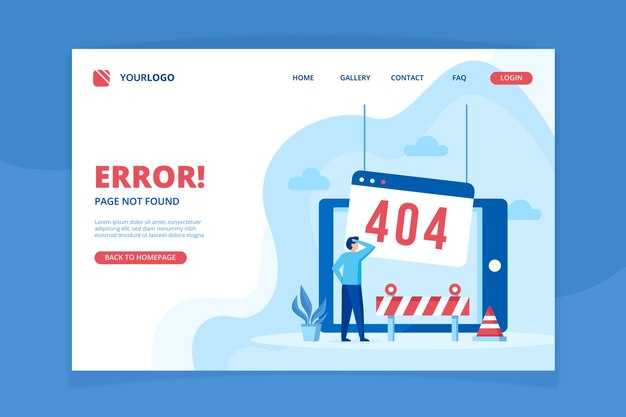Если вы хотите запустить файл Python, не открывая командную строку, используйте двойной клик по файлу с расширением .py. Для этого убедитесь, что на вашем компьютере установлен Python, а файл ассоциирован с интерпретатором. Если при запуске файл открывается в текстовом редакторе, измените настройки системы: найдите файл .py, кликните правой кнопкой мыши, выберите «Открыть с помощью» и укажите python.exe.
Чтобы скрипт не закрывался сразу после выполнения, добавьте в конец кода строку input(«Нажмите Enter для выхода…»). Это особенно полезно, если вы хотите увидеть результат работы программы. Для более удобного использования создайте ярлык для файла Python на рабочем столе. Кликните правой кнопкой мыши на файл, выберите «Создать ярлык» и переместите его в нужное место.
Если вы часто работаете с Python-скриптами, рассмотрите возможность использования IDE, таких как PyCharm или VS Code. Они позволяют запускать код в один клик и предоставляют дополнительные инструменты для отладки и разработки. Для простых задач подойдет даже стандартный редактор IDLE, который идет в комплекте с Python. Откройте файл в IDLE и нажмите F5, чтобы выполнить скрипт.
Для автоматизации запуска Python-файлов можно использовать планировщик задач. Например, в Windows откройте Планировщик заданий, создайте новую задачу и укажите путь к python.exe и вашему скрипту. Это полезно, если вам нужно запускать программу в определенное время или при выполнении конкретных условий.
Использование графических интерфейсов для запуска файлов Python
Для запуска Python-скриптов без командной строки воспользуйтесь графическими интерфейсами, такими как IDLE или PyCharm. В IDLE откройте файл через меню «File» → «Open», затем нажмите F5 для выполнения. В PyCharm добавьте файл в проект, выберите его в структуре и нажмите зелёную кнопку «Run».
Если вы предпочитаете универсальные решения, установите программу Python Launcher для Windows. Она позволяет запускать файлы двойным щелчком, ассоциируя их с расширением .py. Для macOS используйте Automator: создайте приложение, которое будет выполнять команду python3 /path/to/your/script.py.
Для более удобного управления скриптами рассмотрите использование специализированных инструментов, таких как Anaconda Navigator. Он предоставляет графический интерфейс для запуска Jupyter Notebook и других Python-приложений. Просто выберите нужный скрипт в списке и нажмите «Launch».
Если вы хотите создать собственный графический интерфейс для запуска скриптов, используйте библиотеку Tkinter. С её помощью можно разработать простое окно с кнопкой, которая будет выполнять ваш код. Это особенно полезно для пользователей, которые не хотят взаимодействовать с командной строкой.
Выбор IDE для работы с Python
PyCharm – отличный выбор для тех, кто ищет мощную IDE с поддержкой Python. Она предлагает автодополнение, отладку и интеграцию с системами контроля версий. Бесплатная версия Community Edition подходит для большинства задач, а Professional Edition добавляет поддержку веб-фреймворков и баз данных.
Если вам нужен легковесный редактор, попробуйте Visual Studio Code. Он бесплатный, быстро устанавливается и поддерживает расширения для Python, такие как Pylint и Jupyter. VS Code удобен для работы с небольшими проектами и скриптами.
Для научных вычислений и анализа данных подойдет Jupyter Notebook. Он позволяет запускать код по частям, визуализировать данные и добавлять текстовые пояснения. Jupyter интегрируется с библиотеками NumPy, Pandas и Matplotlib, что делает его незаменимым для исследователей.
Atom – еще один вариант для тех, кто предпочитает гибкость. Этот редактор поддерживает множество плагинов, включая инструменты для работы с Python. Atom легко настраивается под свои нужды, но может быть медленнее, чем другие редакторы.
Если вы только начинаете, попробуйте IDLE – встроенную среду разработки Python. Она проста в использовании и не требует дополнительной установки. IDLE подходит для обучения и выполнения небольших задач.
Какую интегрированную среду разработки (IDE) выбрать для упрощения процесса запуска.
Для запуска Python-файлов без командной строки подойдут IDE с встроенными инструментами выполнения кода. PyCharm от JetBrains предлагает удобный интерфейс и кнопку запуска прямо в редакторе. Visual Studio Code с расширением Python также позволяет запускать скрипты в один клик. Если нужен легковесный вариант, попробуйте Thonny – он идеален для новичков и включает встроенный интерпретатор.
| IDE | Особенности | Подходит для |
|---|---|---|
| PyCharm | Профессиональный интерфейс, поддержка Django, Flask | Опытные разработчики |
| Visual Studio Code | Модульность, поддержка множества языков, интеграция с Git | Универсальное решение |
| Thonny | Простота, встроенный отладчик, минимальные настройки | Новички |
Установите выбранную IDE, откройте Python-файл и найдите кнопку запуска – обычно она выглядит как треугольник или стрелка. Некоторые среды, такие как Jupyter Notebook, позволяют выполнять код по частям, что удобно для тестирования отдельных блоков.
Запуск скрипта через PyCharm
Откройте PyCharm и загрузите проект, содержащий ваш Python-скрипт. В панели Project найдите файл, который хотите запустить. Щелкните по нему правой кнопкой мыши и выберите Run из контекстного меню. PyCharm автоматически создаст конфигурацию запуска и выполнит скрипт.
Если вы хотите изменить параметры запуска, перейдите в Run > Edit Configurations. Здесь можно указать аргументы командной строки, выбрать интерпретатор Python или настроить переменные окружения. Сохраните изменения и снова запустите скрипт.
Для удобства используйте горячие клавиши: Shift + F10 для запуска текущего файла. PyCharm также поддерживает отладку: установите точки останова и нажмите Shift + F9, чтобы начать отладку.
Если скрипт требует частого запуска, добавьте его в список избранных конфигураций. Это позволит быстро находить и запускать его через панель Run.
Пошаговая инструкция по запуску файла Python в PyCharm без использования командной строки.
Шаг 1: Откройте PyCharm и загрузите проект, в котором находится ваш Python-файл. Если проект новый, создайте его через File > New Project.
Шаг 2: В панели проекта найдите нужный файл с расширением .py. Дважды щелкните по нему, чтобы открыть в редакторе.
Шаг 3: Убедитесь, что интерпретатор Python настроен правильно. Перейдите в File > Settings > Project: [имя проекта] > Python Interpreter. Выберите нужный интерпретатор или добавьте новый, если его нет.
Шаг 4: Нажмите правой кнопкой мыши на открытый файл в редакторе. В контекстном меню выберите Run ‘[имя файла]’. Это запустит скрипт без необходимости ввода команд в терминале.
Шаг 6: Для повторного запуска файла используйте зеленую кнопку Run в верхней части окна или сочетание клавиш Shift + F10.
Эти шаги позволяют быстро и удобно запускать Python-скрипты в PyCharm, не прибегая к командной строке.
Использование IDLE для запуска Python
Откройте IDLE, встроенную среду разработки Python. Она устанавливается вместе с интерпретатором и доступна в меню «Пуск» или через поиск по системе. После запуска IDLE вы увидите окно с приглашением ввода команд Python.
- Чтобы запустить скрипт, нажмите File → Open и выберите нужный файл с расширением
.py. - После открытия файла нажмите F5 или выберите Run → Run Module. Это выполнит код и покажет результат в основном окне IDLE.
IDLE позволяет редактировать код, проверять синтаксис и сразу видеть результат выполнения. Если в процессе возникнут ошибки, они будут отображены в отдельном окне с подсказками для исправления.
Для удобства используйте встроенные функции IDLE, такие как автодополнение кода (нажмите Tab) и подсветка синтаксиса. Это ускорит работу и сделает процесс написания кода более комфортным.
Как применять стандартный интерфейс IDLE для запуска скриптов.
Откройте IDLE, установленный вместе с Python. В главном окне выберите пункт меню «File» и нажмите «Open». Найдите нужный скрипт с расширением .py и откройте его. После загрузки файла нажмите F5 или выберите «Run» → «Run Module». Код выполнится, и результат отобразится в окне Shell.
Для создания нового скрипта выберите «File» → «New File». В открывшемся редакторе напишите код, сохраните его через «File» → «Save As» и запустите тем же способом. IDLE автоматически проверяет синтаксис, что помогает избежать ошибок.
Если нужно быстро протестировать небольшой фрагмент кода, используйте окно Shell. Введите команды напрямую и нажмите Enter для выполнения. Это удобно для отладки или проверки идей.
| Действие | Сочетание клавиш |
|---|---|
| Запуск скрипта | F5 |
| Создание нового файла | Ctrl+N |
| Открытие файла | Ctrl+O |
| Сохранение файла | Ctrl+S |
IDLE поддерживает подсветку синтаксиса и автодополнение, что упрощает написание кода. Если вы работаете с несколькими файлами, переключайтесь между ними через меню «Window». Для завершения работы закройте все окна или используйте «File» → «Exit».
Автозапуск Python-скриптов через ярлыки и другие средства
Создайте ярлык для Python-скрипта, чтобы запускать его двойным щелчком. Для этого нажмите правой кнопкой мыши на рабочем столе, выберите «Создать» → «Ярлык». В поле расположения объекта укажите путь к интерпретатору Python и ваш скрипт, например: C:Python39python.exe C:scriptsmy_script.py. Назовите ярлык и сохраните его.
Добавьте скрипт в автозагрузку, чтобы он запускался при старте системы. Нажмите Win + R, введите shell:startup и нажмите Enter. Перетащите ярлык скрипта в открывшуюся папку. Теперь скрипт будет автоматически запускаться при входе в систему.
Используйте планировщик задач для запуска скрипта по расписанию. Откройте планировщик задач через поиск в меню «Пуск». Создайте новую задачу, укажите путь к Python и скрипту в поле «Программа или сценарий». Настройте триггеры, например, запуск при входе в систему или в определенное время.
Для удобства можно изменить значок ярлыка. Щелкните правой кнопкой мыши по ярлыку, выберите «Свойства» → «Сменить значок». Выберите подходящий значок из стандартных или укажите путь к своему файлу.
Если скрипт требует прав администратора, настройте ярлык на запуск с повышенными привилегиями. В свойствах ярлыка перейдите на вкладку «Ярлык» и нажмите «Дополнительно». Отметьте пункт «Запуск от имени администратора».
Создание ярлыка для файла Python
Чтобы создать ярлык для запуска файла Python, выполните следующие шаги:
- Найдите файл Python, для которого хотите создать ярлык. Щелкните по нему правой кнопкой мыши.
- Выберите пункт «Создать ярлык». Ярлык появится в той же папке.
- Переместите ярлык в удобное место, например, на рабочий стол.
- Щелкните правой кнопкой мыши по ярлыку и выберите «Свойства».
- В поле «Объект» добавьте перед путем к файлу команду
python, чтобы он выглядел так:python "C:путь_к_файлуваш_файл.py". - Нажмите «Применить» и «ОК», чтобы сохранить изменения.
Теперь двойной щелчок по ярлыку запустит ваш скрипт Python без необходимости открывать командную строку.
Если вы хотите, чтобы скрипт запускался в фоновом режиме, добавьте pythonw вместо python в поле «Объект». Это предотвратит появление окна терминала.
Шаги по созданию ярлыка, чтобы запускать скрипт двойным щелчком мыши.
Найдите файл Python, который хотите запускать. Щелкните по нему правой кнопкой мыши и выберите «Создать ярлык».
- Переместите созданный ярлык в удобное место, например, на рабочий стол.
- Щелкните правой кнопкой мыши по ярлыку и выберите «Свойства».
- В поле «Объект» добавьте перед путем к файлу команду
python. Например:python "C:путькфайлуscript.py". - Нажмите «Применить» и «ОК», чтобы сохранить изменения.
Теперь двойной щелчок по ярлыку запустит ваш скрипт Python без необходимости открывать командную строку.
Если у вас несколько версий Python, укажите полный путь к интерпретатору. Например: "C:Python39python.exe" "C:путькфайлуscript.py".
Для удобства можно изменить значок ярлыка. В свойствах ярлыка перейдите на вкладку «Ярлык», нажмите «Сменить значок» и выберите подходящий.